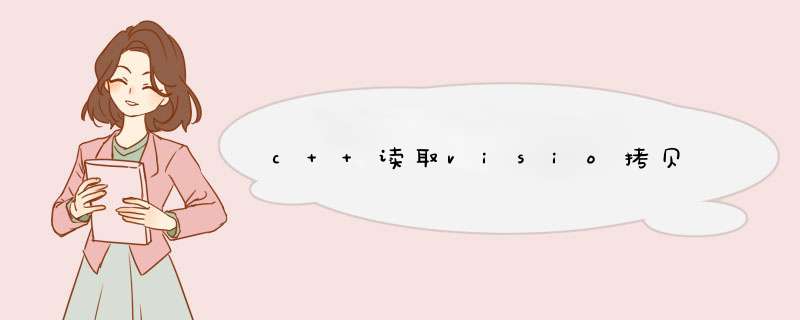
1、首先打开要链接的MicrosoftOfficeVisio绘图。
2、其次确保未选取绘图上的任何对象,然后在“编辑”菜单上单击复制绘图。
3、最后确保处于选取状态,依次单击粘贴链接和确定,链接到原始的Visio文件。
Visio采用一个强大的“反向工程向导”,可以从现有的数据库中提取架构,生成完整的数据库一览表,其中包括触发器、函数、库存程序、查询子句和其它平台特有的类型。这样,我的问题就迎刃而解了。让我们一起看看“反向工程”是怎么用的。
1.我们从菜单中选择“数据库”——“反向工程”。
图2反向工程向导
在此对话框中,我们可以选择数据源,并选择适当的驱动程序。Visio可以支持IBM
DB2、Informix、Microsoft
Access数据库、Microsoft
SQL
Server、ODBC通用驱动程序、Oracle
Server、Sybase和通用OLE
DB
Provider等多种数据源类型。当然,也可以根据自己的需要添加数据源类型。我选择了我们公司的Access数据库。
图3选择数据库导
2.基于安全的需要,Visio需要输入用户名和密码。
3.我们要选择数据库中的路径,设置完毕后单击“确定”。
图4选择反向工程的对象类型
4.接下来,系统会询问我们要执行反向工程的对象类型为哪些,选择后,单击“下一步”。
5.接着,选择要导入到Visio的环境中的表或查询数据。这里,有字母“T”标志的是表,有字母“V”标志的是查询。我全部选择,并单击“下一步”。
图5选择表或查询数据
6.对于制作好的反向工程项目的形状,我们可以选择添加到目前的页面中或以后再添加。
图6选择形状添加到当前页
点击“完成”,数据库的结构就提取到Visio中了。如图7所示,表单的连接情况一目了然。
图7数据库结构图
有了清晰的数据库架构,我们还可以在模块上,对表格、字段、关联等作添加、删除、修改等动作,可以对数据库字段进行查看与编辑。选择放置在页面中的“客户资料”数据库,单击鼠标右键后选择“数据库属性”,此时便会出现“数据库属性”窗口。我们还可以对字段进行添加和编辑,并查看SQL语句。
Visio的数据库“反向工程”工具,使我清晰地了解数据库结构以及各个表单的关联情况。
欢迎分享,转载请注明来源:内存溢出

 微信扫一扫
微信扫一扫
 支付宝扫一扫
支付宝扫一扫
评论列表(0条)